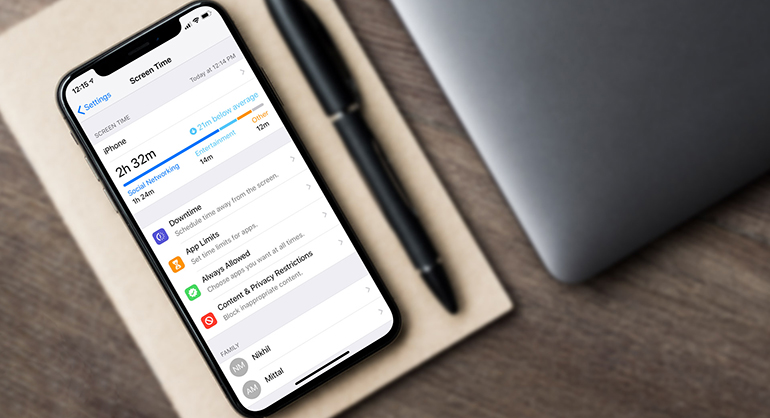Το πρόγραμμα αυτό καταγράφει πόσο χρόνο περνάς εσύ και όποια άτομα χρησιμοποιούν το Family Sharing, σε κάθε εφαρμογή ξεχωριστά. Έτσι μπορείς να έχεις καλύτερο έλεγχο του πως χρησιμοποιείτε τις συσκευές σας εσύ και τα παιδιά σου και μπορείς αν το θελήσεις να βάλεις και όρια στη χρήση των συσκευών σας.

Ενεργοποίηση του Screen Time
Πήγαινε στο Settings > Screen Time και πάτησε την εντολή Turn On Screen Time, έπειτα πάτησε Continue και επίλεξε το This is My [device] ή This is My Child’s [device].
Αν πρόκειται για συσκευή του παιδιού σου μπορείς να κάνεις set up το Screen Time και να φτιάξεις εσύ τις ρυθμίσεις ή να το κάνεις μέσω του Family Sharing απευθείας από το κινητό σου. Αφού ρυθμίσεις το Screen Time στο κινητό του παιδιού σου μπορείς μέσω του Family Sharing να βλέπεις τα reports σχετικά με τη χρήση που κάνει και να κάνεις τροποποιήσεις στις ρυθμίσεις.
Μπορείς να δημιουργήσεις ειδικό κωδικό για το Screen Time ώστε να κάνεις αλλαγές μόνο εσύ από το κινητό σου. Καλό είναι να χρησιμοποιήσεις διαφορετικό κωδικό από αυτόν που έχεις για να ξεκλειδώνεις τη συσκευή σου. Για να αλλάξεις ή να απενεργοποιήσεις τον κωδικό στη συσκευή του παιδιού σου πήγαινε στα Settings > Screen Time και πάτησε στη συσκευή του παιδιού σου. Έπειτα επίλεξε Change Screen Time Passcode ή Turn Off Screen Time Passcode και επιβεβαίωσε την αλλαγή μέσω Face ID, Touch ID, ή τον κωδικό της συσκευής σου.
Αν ξέχασες τον κωδικό για το Screen Time κατέβασε το νεότερο iOS ή iPadOS και μετά κάνε reset τον κωδικό σου.
Όρισε κωδικό για το Screen Time
Βάλε κωδικό στο Screen Time έτσι ώστε να μπορείς να κάνεις τροποποιήσεις όταν ξεπερνάς τα App Limits που έχεις θέσει. Αν είσαι γονιός μπορείς να χρησιμοποιήσεις αυτό το feature για να ελέγχεις το περιεχόμενο στο οποίο εκτίθεται το παιδί σου.

Αν χρησιμοποιείς το Family Sharing για να διαχειρίζεσαι το λογαριασμό του παιδιού σου, ακολούθησε τα εξής βήματα:
Πήγαινε Settings > Screen Time και κάνε scroll down για να διαλέξεις τη συσκευή του παιδιού στην κατηγορία Family. Πάτησε Turn on Screen Time και μετά Continue.
Κάνε set up στα Downtime, App Limits και Content & Privacy με τις ρυθμίσεις που θες ή πάτα Not Now για να το κάνεις αργότερα.
Έπειτα πάτησε το Use Screen Time Passcode, συμπλήρωσε τον κωδικό όταν σου ζητηθεί και μετά επιβεβαίωσέ τον.
Στη συνέχεια συμπλήρωσε το Apple ID και τον κωδικό σου προκειμένου να μπορείς να κάνεις reset τον κωδικό του Screen Time σε περίπτωση που τον ξεχάσεις.
Αν δεν χρησιμοποιείς το Family Sharing για να διαχειρίζεσαι το λογαριασμό του παιδιού σου, ακολούθησε τα εξής βήματα:
Πάρε τη συσκευή του παιδιού σου και πήγαινε Settings > Screen Time. Πάτησε το Turn on Screen Time και μετά Continue. Επίλεξε This is My Child’s [device].
Κάνε set up στα Downtime, App Limits και Content & Privacy με τις ρυθμίσεις που θες για το παιδί σου ή πάτα Not Now για να το κάνεις αργότερα.
Έπειτα πάτησε το Use Screen Time Passcode, συμπλήρωσε τον κωδικό όταν σου ζητηθεί και μετά επιβεβαίωσέ τον.
Στη συνέχεια συμπλήρωσε το Apple ID και τον κωδικό σου προκειμένου να μπορείς να κάνεις reset τον κωδικό του Screen Time σε περίπτωση που τον ξεχάσεις.
Δες το report και θέσε όρια
Το Screen Time σου δίνει αναλυτική αναφορά ανά πάσα στιγμή για το πώς χρησιμοποιείται η συσκευή σου (πχ. εφαρμογές που άνοιξες, websites που επισκέφτηκες). Απλά πηγαίνεις Settings > Screen Time και πατάς See All Activity κάτω από το γράφημα. Από εκεί μπορείς να δεις αναλυτικά τι χρήση κάνεις στο κινητό και τις εφαρμογές και αν το επιθυμείς να θέσεις όρια στη χρήση τους.
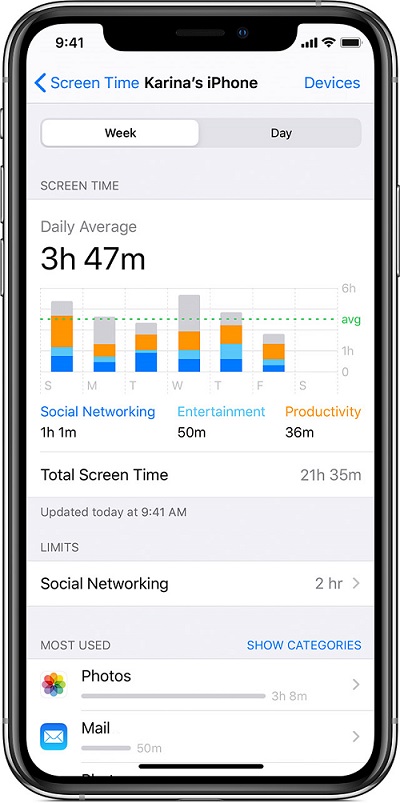
Σκέψου αυτή τη λειτουργία σαν το κινητό να «κοιμάται». Όταν κανονίζεις το Downtime στις Ρυθμίσεις, λειτουργούν μόνο οι εφαρμογές και τα τηλεφωνήματα που έχεις προκαθορίσει. Το Downtime λειτουργεί σε όλες τις συσκευές που έχεις ενεργοποιήσει το Screen Time και σου υπενθυμίζει ότι θα ενεργοποιηθεί 5 λεπτά νωρίτερα.
Με το App Limits μπορείς να βάλεις όρια στο πόσο χρησιμοποιείς τις εφαρμογές. Για παράδειγμα, όσο είσαι στη δουλειά μπορεί να θες να χρησιμοποιείς ορισμένες εφαρμογές ενώ άλλες όχι (όπως πχ. παιχνίδια ή social media). Το App Limits ανανεώνεται ανά 24ωρο τα μεσάνυχτα και μπορείς να το τροποποιήσεις οποτεδήποτε θελήσεις.
Μπορείς να ελέγξεις με ποιον επικοινωνεί το παιδί σου κατά τη διάρκεια της ημέρας αλλά και στο downtime. Αυτά τα όρια αφορούν τις κλήσεις, τα μηνύματα, το FaceTime και τις επαφές στο iCloud. Ανά πάσα στιγμή όμως μπορεί το παιδί σου να πραγματοποιήσει κλήσεις έκτακτης ανάγκης.
Μπορεί να θες να χρησιμοποιείς ορισμένες εφαρμογές ακόμη και είσαι σε χρόνο Downtime ή αν έχεις ορίσει το All Apps & Categories app limit. Το τηλέφωνο, τα μηνύματα, το FaceTime και οι χάρτες είναι προεπιλεγμένα να λειτουργούν πάντοτε, αλλά μπορείς να το αλλάξεις και αυτό αν θες.
Με το Content & Privacy Restrictions έχεις στη διάθεσή σου ρυθμίσεις που επιτρέπουν να αποφασίζεις εσύ τι είδους περιεχόμενο θα εμφανίζεται στη συσκευή σου. Μπορείς να κάνεις block ακατάλληλο περιεχόμενο, αγορές και downloads.